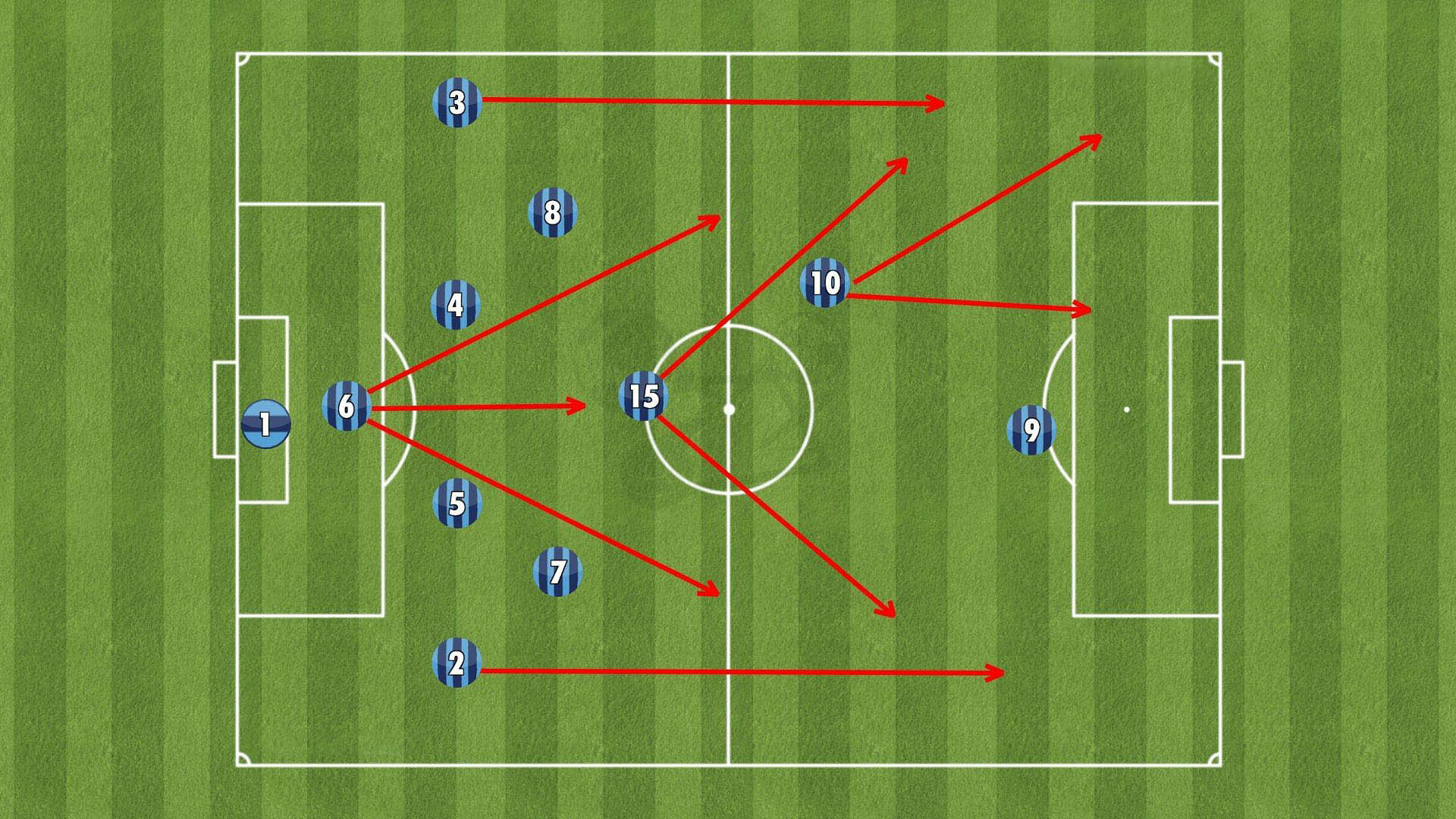Hyper-V là một công nghệ ảo hóa do Microsoft phát triển, giúp bạn tạo và quản lý các máy chủ ảo trên hệ điều hành Windows. Hyper-V được tích hợp sẵn trong các phiên bản Windows Server và là một tính năng của hệ điều hành Windows 10 cho máy tính cá nhân. Để hiểu rõ hơn về Hyper-V là gì, hãy xem ngay bài viết dưới đây nhé!
Hyper-V là gì?
Hyper-V là một công nghệ ảo hóa được phát triển bởi Microsoft, được tích hợp trên hệ điều hành Windows, Hyper-V cho phép người dùng tạo và quản lý các máy ảo trên cùng một máy tính. Điều này giúp tiết kiệm chi phí về phần cứng và quản lý tài nguyên máy tính hiệu quả hơn bằng cách chạy nhiều hệ điều hành và ứng dụng trên một máy chủ duy nhất.
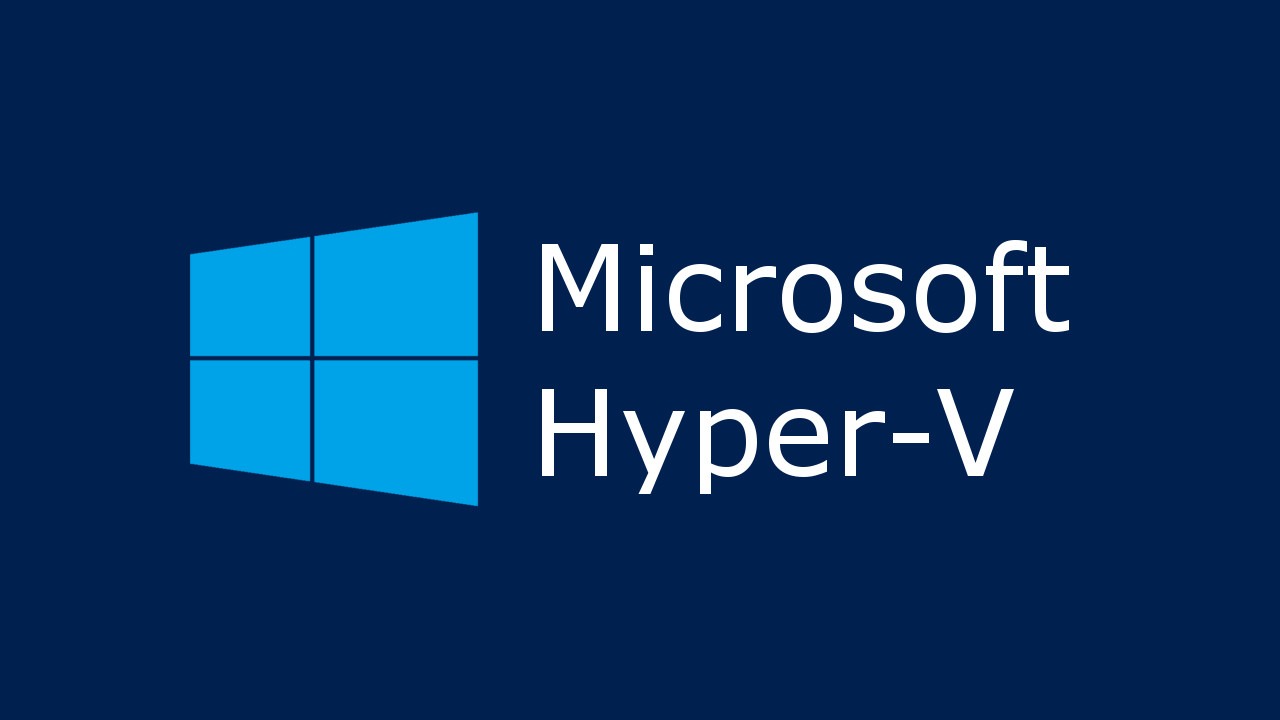
Hyper-V cung cấp các tính năng như di chuyển trực tiếp (live migration), gom cụm (clustering) và cân bằng tải (load balancing) để tăng tính sẵn sàng và hiệu suất của hệ thống ảo hóa. Nó cũng tích hợp sẵn với các công cụ quản lý của Windows Server, giúp người dùng quản lý các máy chủ nền tảng này từ một vị trí tập trung.
Vai trò
Hyper V đóng vai trò quan trọng trong việc tạo ra máy chủ ảo, cải thiện sự sẵn sàng và đáng tin cậy, giảm thời gian ngừng hoạt động và tối ưu hóa tài nguyên. Nó hỗ trợ nhiều nền tảng và tích hợp tốt với các công cụ quản lý của Windows Server.
Cách thức hoạt động
Nền tảng ảo hóa này giúp người dùng tạo ra các máy chủ ảo Windows trên một máy chủ vật lý. Khi bạn tạo một máy chủ ảo trên Hyper V, máy chủ đó sẽ hoạt động như một máy tính riêng biệt với hệ điều hành, phần mềm và tài nguyên phần cứng của riêng nó.
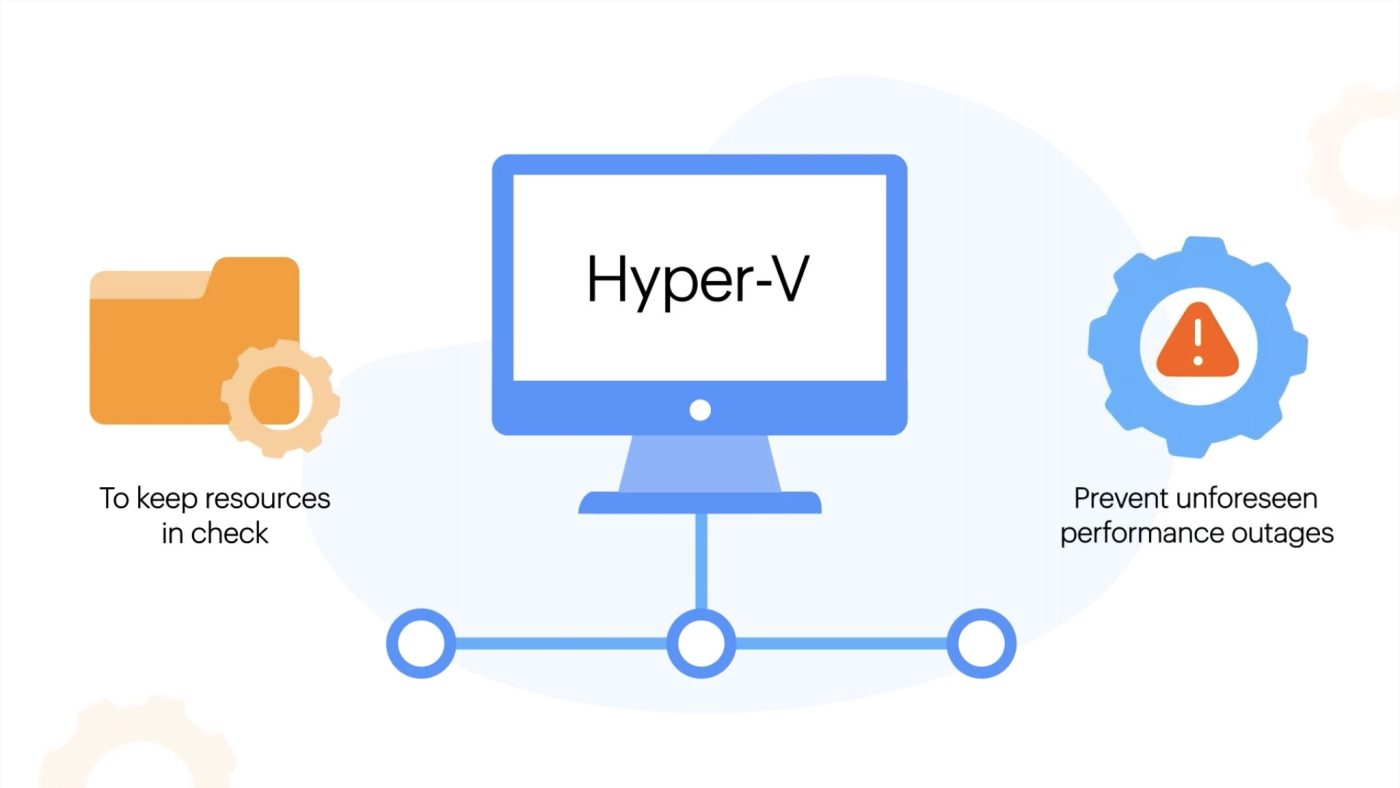
Điểm khác biệt giữa Client Hyper-V và các Hypervisor
Mục đích sử dụng
- Client Hyper-V: Thường được sử dụng cho các mục đích như phát triển phần mềm, kiểm tra ứng dụng, học tập và nghiên cứu.
- Các Hypervisor khác: Có thể được sử dụng cho nhiều mục đích khác nhau, bao gồm ảo hóa máy chủ, đám mây, điện toán cục bộ,…
Hỗ trợ phần cứng
- Client Hyper-V: Có thể có một số hạn chế về hỗ trợ phần cứng so với các hypervisor khác.
- Các Hypervisor khác: Mức độ hỗ trợ phần cứng thay đổi tùy theo từng hypervisor.
Hiệu suất
- Client Hyper-V: Do chạy trên hệ điều hành hiện có nên có thể có hiệu suất thấp hơn so với hypervisor loại 1.
- Các Hypervisor khác: Hiệu suất thay đổi tùy theo từng hypervisor, nhưng hypervisor loại 1 thường cung cấp hiệu suất cao hơn.
Tính năng
- Client Hyper-V: Cung cấp một tập hợp các tính năng cơ bản để ảo hóa máy tính cục bộ.
- Các Hypervisor khác: Cung cấp nhiều tính năng hơn, bao gồm quản lý cụm, di chuyển trực tiếp,…
Khả năng sử dụng
- Client Hyper-V: Dễ cài đặt và sử dụng, được tích hợp sẵn với Windows.
- Các Hypervisor khác: Khả năng sử dụng thay đổi tùy theo từng hypervisor, một số có thể phức tạp hơn để cài đặt và quản lý.
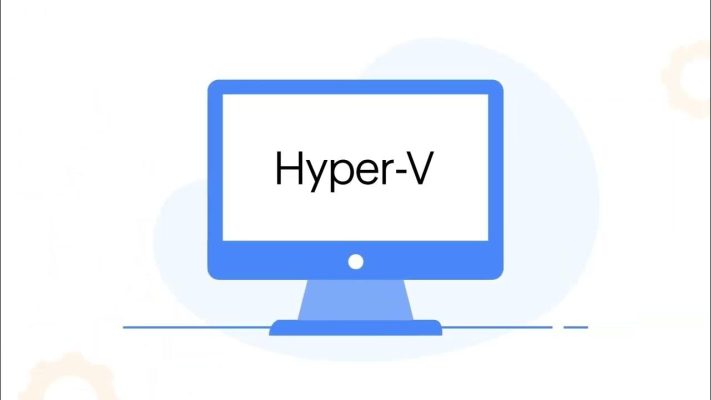
Các thuật ngữ cần biết khi sử dụng Hyper-V
Dưới đây là một số thuật ngữ quan trọng mà bạn cần biết về Hyper-V:
- Hyper-V: Nền tảng ảo hóa tích hợp sẵn trong Windows Server và Windows 10.
- Host: Máy tính vật lý cài đặt Hyper-V.
- Guest: Máy chủ ảo được tạo bởi Hyper-V trên host.
- Virtual Machine (VM): Một guest đang chạy.
- Virtual Hard Disk (VHD): Tệp lưu trữ dữ liệu và hệ điều hành cho VM.
- Virtual Switch: Công cụ mạng kết nối VM với mạng bên ngoài.
- Integration Services: Trình điều khiển đặc biệt cài đặt trên guest để tăng khả năng tương thích giữa guest và host.
- Live Migration: Di chuyển VM đang chạy từ host này sang host khác mà không cần downtime.
- High Availability: Đảm bảo VM luôn sẵn sàng hoạt động bằng cách tự động chuyển sang host dự phòng khi host chính gặp sự cố.
- Replication: Sao chép dữ liệu VM sang một host khác để bảo vệ dữ liệu và phục hồi thảm họa.
- Checkpoint: Lưu trạng thái VM tại một thời điểm cụ thể để có thể khôi phục về trạng thái đó sau này.
- PowerShell: Công cụ quản lý dòng lệnh mạnh mẽ.
- System Center Virtual Machine Manager (SCVMM): Công cụ quản lý GUI cho Hyper-V.
Hướng dẫn triển khai Hyper-V chi tiết
Bước 1: Kiểm tra yêu cầu từ hệ thống
- Hệ điều hành cần sử dụng là Windows Server 2016 hoặc Windows 10 Pro, Enterprise hoặc Education
- Bộ xử lý 64-bit cần hỗ trợ Second Level Address Translation (SLAT)
- Cần có ít nhất 4GB RAM
- Dung lượng ổ cứng tối thiểu phải là 60GB
Bước 2: Kích hoạt
- Hãy mở Server Manager trước > Sau đó, chọn Manage và tiếp tục chọn Add Roles and Features.
- Trong bước Select Server Roles wizard, hãy chọn Hyper-V role. Tiếp theo, hãy chọn Hyper-V Management Tools. Cuối cùng, nhấn Next và Install để hoàn tất quá trình cài đặt.
Bước 3: Tạo máy ảo
Mở Hyper-V Manager > Bấm vào New và chọn Virtual Machine > Trong New Virtual Machine wizard, điền tên cho máy ảo > Chọn Specify Generation và chọn Generation 2 nếu bạn muốn sử dụng UEFI > Tiếp theo, chọn Assign Memory và nhập dung lượng RAM cho máy ảo > Chọn Configure Networking và chọn loại kết nối mạng cho máy ảo > Sau đó, chọn Connect Virtual Hard Disk và chọn loại VHD.
Cuối cùng, nhấp vào Next và Finish để hoàn tất việc tạo máy ảo.
Bước 4: Cài đặt hệ điều hành trên VM
- Bắt đầu máy ảo.
- Chọn Khởi động từ ổ CD/DVD và chọn tệp ISO của hệ điều hành.
- Tiếp tục theo hướng dẫn trên màn hình để cài đặt hệ điều hành.
Bước 5: Quản lý VM
Bạn có thể dùng Hyper V Manager để điều khiển máy ảo, bao gồm:
- Bật, tắt, tạm dừng máy ảo.
- Kết nối với máy ảo qua console.
- Thay đổi cấu hình của máy ảo.
- Sao lưu và khôi phục máy ảo.
- Di chuyển máy ảo sang host khác.
Hướng dẫn này chỉ đưa ra những thông tin căn bản về việc sử dụng Hyper-V. Để hiểu rõ hơn về các tính năng cao cấp của nền tảng này, bạn nên tham khảo tài liệu từ Microsoft nhé.
Vậy là qua bài viết đã giúp bạn giải đáp Hyper-V là gì cùng điểm khác biệt giữa Client Hyper-V và các Hypervisor. InterData.vn chuyên cung cấp các giải pháp mạng trực tuyến với nhiều dịch vụ nổi bật như Tên miền, Hosting, Cloud VPS, Cloud Server, Cho thuê máy chủ vật lý, Cung cấp máy chủ và linh kiện máy chủ, Nghiên cứu và phát triển phần mềm,…
Liên hệ ngay với InterData tại:
- Trụ sở chính: 48 Nguyễn Thị Huỳnh, Phường 11, Quận Phú Nhuận, Thành phố Hồ Chí Minh
- VPGD: Số 211 Đường số 5, Khu Đô Thị Lakeview City, Phường An Phú, Thành phố Thủ Đức, Thành phố Hồ Chí Minh
- Hotline: 1900.63.68.22
- Website: https://interdata.vn
- Facebook: https://www.facebook.com/interdata.com.vn
- Twitter: https://twitter.com/Interdatavn – Youtube: https://www.youtube.com/@interdata-vn
- Linkedin: https://www.linkedin.com/in/interdata-vn/